5 måter å gjøre nettsider enklere å lese
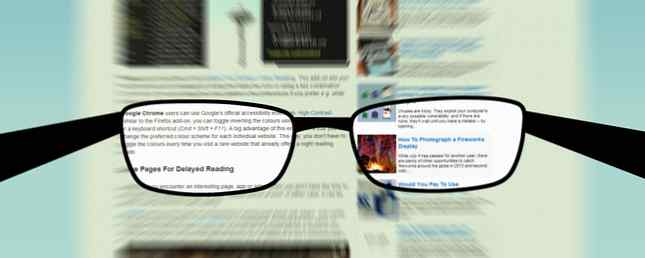
Med mengden informasjon på Internett-nyheter, historier, opplæringsprogrammer, encyclopaediae-det er vanskelig å noensinne slutte å lese. Det som vanligvis blir deg til slutt er upraktisk. Et behov for å bytte enheter eller å gå offline, men også manglende evne til å lese det nå og en mangel på forpliktelse til å lese det senere.
Lesing av nettsteder kan være lykke, men det er ikke alltid behagelig. Støyende nettsider støter på øynene dine, og etter en stund tar den allmektige LCD-skjermen sin toll. Med forestående øyenbelastning forårsaker produktivitetsnedgang 4 måter å forhindre datamaskinrelatert øyenstamme uten å miste produktivitet 4 måter å hindre datamaskinrelatert øyenstamme uten å miste produktivitet Bruker du mange timer foran en dataskjerm? Hvis du gjør det, er du sikkert kjent med den uunngåelige øyenstammen som følger med. Hodepine, brennende øyne, kløe og bare å være sliten, er ... Les mer, det er på tide å ringe det en dag.
Hvis du er sulten å lese (som jeg er), er det måter å kvitte seg med (eller i det minste delvis omgå) disse upraktiske forholdene. Andre tips og verktøy bidrar også til å gjøre lesingen mer komfortabel Gjør din weblesning mer produktiv med hjelp av 6 Chrome-utvidelser Gjør din weblesning mer produktiv med hjelpen av 6 Chrome-utvidelser Lesing på nettet på best mulig tid er en okulær utfordring . De som elsker å lese og et varmt teppe, har en tendens til å hate å lese på en nettleser. Å designe en bedre leseropplevelse for ... Les mer. Med disse i verktøykassen kan du lese om å lese igjen.
Inverter farger (for nattlig lesing)
Sent på kvelden, eller i et svakt opplyst rom, slites en skarp LCD-skjerm på øynene og kan gi deg en dyp hodepine. Den svarte teksten på en hvit bakgrunn fungerer bra i de fleste generelle situasjoner, men hvis du leser i dårlig belysning, bør du prøve å invertere nettsidens farger for lettere å lese. Øynene dine vil takke for det.

Firefox Brukerne bør ta en titt på blank skjermen din + lett lesing. Denne tillegget lar deg invertere fargene på en nettside ved å klikke på statusfeltikonet eller ved hjelp av en tastekombinasjon (Ctrl + alt + b). Du kan endre fargepaletten i innstillingene hvis du foretrekker f.eks. hvit på grønn over hvitt på svart.
Google Chrome Brukerne kan bruke Googles offisielle tilgjengelighetsutvidelse: Høy kontrast. I likhet med Firefox-tillegget kan du bytte omvendt fargene ved hjelp av utvidelsesknappen eller en hurtigtast (Cmd + Skift + F11). En stor fordel med denne utvidelsen er at du kan endre det foretrukne fargeskjemaet for hvert enkelt nettsted. På denne måten trenger du ikke å bytte farger hver gang du besøker et sjeldent nettsted som allerede tilbyr en nattlesemodus.
Lagre sider for forsinket lesing
Noen ganger møter du en interessant side, app eller artikkel når du ikke har tid til å sjekke det fullstendig. Kanskje du er sen for jobb. Kanskje du er påarbeid. I begge tilfeller kan det være nyttig å lagre en artikkel for senere lesing.
Lomme sparer deg for å huske eller skrive ned disse nettsidene. Bare opprett en konto og installer nettleserutvidelsen eller bokmerket. Ved å trykke på ikonet lagres (eller “lommer”) artikkelen for senere lesing. Fordi denne listen over forsinkede artikler er koblet til kontoen din, blir sidene du lagrer fra forskjellige enheter, samlet på et enkelt sted.
Du kan få tilgang til disse artiklene fra leselisten din via lomme-websiden eller bruke lommen til Mac 5 bedre alternativer til lomme som bokmerker noe for senere 5 bedre alternativer til lomme som bokmerke noe for senere lomme har lenge holdt kronen for å være internettets beste digital bokmerkingstjeneste. Men er det på tide å skrape det og søke etter bedre read-it-later bookmarking alternativer? Les mer applikasjon. Renset av alle rot, leser disse artiklene med lomme er enda morsommere enn vanlig. (Mer om fjerning av rot under).
For å lese på de andre enhetene dine, få gratis mobilappene for (dypt pust) iPhone / iPad, Android, Kindle Fire, Windows Mobile, Blackberry, WebOS og s60. En rekke andre programmer, som den populære Flipboard, integrerer også med Pocket. Sammendrag: Forvent ikke mye kompatibilitetsproblemer.
Send til tenne
Selv om Pocket integrerer godt med mange enheter, inkludert Kindle Fire, spiller det ikke bra med eReaders. Du kan bruke en annen nettleserutvidelse for å bygge bro over det aktuelle gapet. De offisielle Send To Kindle-utvidelsene har du dekket. Disse kobles til nettlesere som Chrome (bildet nedenfor) og Firefox, men du kan også laste ned skrivebordsprogrammer for Mac og Windows Amazonas nye "Send to Kindle" -app lar deg enkelt sende filer fra PC til Kindle [Nyheter] Amazonas nye Send til Kindle "App lar deg enkelt sende filer fra PC til Kindle [News] Amazon har nettopp lansert et nytt stykke programvare, som har som mål å gjøre PC-Kindle-interaksjonen enda enklere. Den nye appen heter Send to Kindle, og kan lastes ned på hvilken som helst Windows-maskin herfra ... Les mer og trykk lokale filer til eReader.

Du kan velge om du vil sende den nåværende nettsiden til Kindle, eller for å forhåndsvise den først. Add-onen fjerner alle unødvendige rot, sidebars og knapper likt, og presenterer den for godkjenning. Du kan endre tittelen og forfatteren av artikkelen og tinker med formateringen hvis du vil. Men i min erfaring gjør Send to Kindle-utvidelsen en god jobb alene.
Det kan virke litt mye å legge til en annen utvidelse til nettleseren din for en enhet. Men alt avhenger av hvor mye du bruker eReader. Personlig bruker jeg Send til Kindle omtrent så mye som jeg bruker Pocket. Spesielt for lengre leser kan en eReader være å foretrekke for en tablett.
Last ned hele websiden
Hvis du bruker en enkelt enhet, eller har en enkel måte å overføre filene på, kan du også lagre hele nettsiden til datamaskinen. Bruke nettleseren din Fil -> Lagre som funksjon, kan du lagre gjeldende side til en mappe på datamaskinen. Dette har fordelen av å gi frakoblet tilgang mens du beholder den opprinnelige formateringen.
Hvis en enkelt side ikke er tilstrekkelig, les Justin Pots instruksjoner om nedlasting av en hel nettside. Hvordan laster jeg ned et helt nettsted for frakoblet lesing? Hvordan laster jeg ned et helt nettsted for frakoblet lesing? Slik kan du laste ned hele nettsteder for offline lesing, slik at du har tilgang selv når du ikke har Wi-Fi eller 4G. Les mer (eller valg av det) for offline lesing.

Hvis du ikke trenger å holde nettsiden i nettsideform, kan det være lurt å laste den ned som en PDF-fil. Avhengig av nettstedet kan resultatet se fantastisk ut, eller i hvert fall det er enkelt å overføre og bruke på andre enheter.

Den enkleste måten å lage en PDF er ved å skrive ut til et program (i stedet for en maskinvare skriver) som lager PDF-filen. Denne funksjonen er standard inkludert i Mac OS X. Brukere av andre operativsystemer kan installere et tredjepartsverktøy som CutePDF (Windows) eller CUPS-PDF (Linux). Hvis du bruker Chrome, kan du bruke Lagre som PDF alternativ.
Declutter Sider med lesbarhet
De fleste nettsteder (inkludert denne) har overskrifter, sidebjelker og mange knapper som er nyttige når du navigerer, men bare tjener til å distrahere deg mens du prøver å lese en lengre artikkel. En nettleserforlengelse som lesbarhet lagrer øynene dine og forbedrer websidenes levedyktighet med lesbarhet [Firefox] Lagre øynene dine og forbedrer websiden Lettbarhet med lesbarhet [Firefox] Dårlig webdesign kan virkelig sette demper på nettleseren din. Har du noen gang vært på et nettsted med en jet svart bakgrunn og neon skrifttype farger med blinkende bannerannonser overalt? Bra ... Les mer striper mesteparten av artikkelen unntatt tittel, bilder og tekst for å lage en renere og mye lettere å lese artikkelen, som vist på skjermbildet under.

Disse deklutterte artiklene ligner sidene du vil lese ved hjelp av Pocket eller sendt til Kindle, både diskutert i detalj ovenfor, men nå tilgjengelig for å lese på stedet..
Faktisk støtter lesbarhet også forsinket lesing og sende artikler til Kindle (selv om det ikke stemmer overens med disse andre verktøyene i alle henseender). Men hvis du foretrekker en en størrelse som passer til all løsning, bør du også sjekke ut Lesbarhet for å håndtere disse respektive jobbene.
Hva bruker du for å gjøre nettsteder enklere og mer behagelig å lese? Har du noen tips til medleseren din? Legg til din stemme i kommentarfeltet nedenfor!
Utforsk mer om: Google Chrome, Mozilla Firefox, Nettlesing, Lesing.


